Centro de ayuda:
Uso y manejo de nuestras eSIM
¿Qué hago si no puedo eliminar una eSIM de Airalo en mi Samsung Galaxy S22?
Algunos usuarios de Samsung Galaxy S22 han informado de un problema por el que no pueden eliminar un perfil de una eSIM de Airalo de su dispositivo, o el administrador de tarjetas SIM no carga debido a un error de software.
Este problema puede ser frustrante, pero no te preocupes, tenemos alternativas para ayudarte a administrar tus eSIM hasta que Samsung publique una actualización de software para solucionar el problema.
Comprueba si hay actualizaciones de software.
Si hay alguna actualización disponible, descárgala e instálala.
- Ve a Ajustes.
- DESPLÁZATE HASTA ABAJO y PULSA Actualización de software.
- PULSA Descargar e instalar.
Elimina/añade una SIM física.
Esto hará que el administrador de tarjetas SIM vuelva a cargarse.
- INSERTA la llave para extraer la SIM en el orificio para sacar la bandeja.
- RETIRA la tarjeta de la ranura de la bandeja con cuidado.
- ASEGÚRATE de que haya una SIM física en la bandeja.
- INSERTA la bandeja en la ranura de nuevo.
Reinicia tu dispositivo.
Un simple reinicio puede solucionar cualquier problema técnico.
- MANTÉN PULSADOS el botón lateral y el botón para bajar el volumen al mismo tiempo.
- PULSA Reiniciar.
- Pulsa la opción Reiniciar de nuevo.
Restablece los ajustes de red.
Esto restablecerá todos los ajustes de red, como la conexión wifi, los datos móviles y el bluetooth.
- Ve a Ajustes.
- DESPLÁZATE HASTA ABAJO y PULSA Administración general.
- PULSA Restablecer.
- PULSA Restablecer ajustes de red.
- PULSA Restablecer ajustes para confirmar.
Si el problema para eliminar la eSIM de Eurona persiste después de aplicar los métodos alternativos anteriores, ponte en contacto con Samsung o con tu proveedor, ya que el problema podría estar relacionado con el software del dispositivo.
Si tienes preguntas, no dudes en contactar con el equipo de soporte y te ayudaremos con gusto.
¿Qué debo hacer si la eSIM se bloquea durante el proceso de activación en mi dispositivo iOS?
Algunas veces, la eSIM puede bloquearse durante la activación en los dispositivos iOS. Esto generalmente ocurre cuando instalaste una eSIM pero aún no has llegado a tu país o región de destino.
Puedes estar tranquilo al saber que la eSIM está totalmente instalada, aún cuando muestre el estado “en activación” o que hubo un “fallo de activación..” El proceso de activación finalizará cuando llegues a tu destino y te encuentres dentro del área de cobertura de la red.
Recuerda que, aunque la eSIM se quede bloqueada durante el proceso de activación, aún podrás usar otras funciones que no dependen de la conectividad de la red.
Una vez que llegues a tu destino y el dispositivo se encuentre dentro del área de cobertura de la red, la eSIM debería activarse correctamente y podrás comenzar a utilizarla.
Si tienes alguna pregunta, no dudes en ponerte en contacto con nuestro equipo de soporte, ¡estaremos felices de ayudarte!
Mi dispositivo tiene bloqueo de red
Las eSIM solo pueden instalarse en dispositivos que no tienen bloqueo de red. Ponte en contacto con el proveedor de tu teléfono para desbloquear tu dispositivo.
Además, si tu dispositivo fue desbloqueado recientemente, puede que tu proveedor haya desactivado temporalmente la compatibilidad de eSIM por razones de seguridad.
Contacta con tu proveedor telefónico para desbloquear tu dispositivo o anular los ajustes de seguridad.
Si tienes preguntas, no dudes en contactar con el equipo de soporte
Estoy experimentando el error “Este código ya no es válido”
Este mensaje de error aparece cuando intentas agregar una eSIM que ya fue añadida anteriormente o el código QR fue parcialmente escaneado debido a una mala conexión.
Para poder confirmar si la eSIM ya fue instalada o no, realiza los siguientes pasos:
- Ve a Configuración
- Ve a “General”
- Pulsa “Acerca de” y deslízate hacia abajo
Si la eSIM está instalada y activada, el ICCID [NUMBER] + un dígito extra deben de estar visibles, siempre que la línea de la eSIM esté “Activada” en tus planes celulares.
¡Toma en cuenta que no podrás reinstalar la eSIM en caso de que la hayas eliminado anteriormente!
Por otro lado, si es la primera vez que instalas la eSIM, este mesaje de error puede deberse a una mala conexión, un VPN activado o muchas eSIM instaladas en el dispositivo.
Sigue los pasos a continuación para instalar tu eSIM de manera exitosa:
- Desactiva cualquier VPN
- Asegúrate de que tienes una conexión a internet estable y buena
- Elimina cualquier eSIM que ya no uses
- Comprueba que el software esté actualizado con la última versión
- Intenta instalar la eSIM a través de un método de instalación diferente al que usaste anteriormente
Si necesitas ayuda, contáctanos.
Estoy experimentando el mensaje de error “No se puede finalizar el cambio de plan celular”
El mensaje de error “No se puede finalizar el cambio de plan celular” está relacionado a un fallo en la instalación que puede ser producto de diferentes factores como:
- Hay muchas eSIM instaladas en el dispositivo. Los dispositivos compatibles con eSIM te permiten instalar varias eSIM, pero el número de estas que puedes tener activas simultáneamente puede variar dependiendo del modelo del dispositivo. Por ejemplo, los iPhone pueden almacenar de 5 a 10 eSIM dependiendo de la capacidad de almacenamiento del dispositivo. Para más información, contacta al fabricante de tu dispositivo. Si confirmas que has maximizado el espacio de almacenamiento de eSIM de tu dispositivo, puedes remover tu eSIM vieja.
- Los datos celulares/móviles están desactivados en la configuración del dispositivo
- Intentar instalar una eSIM que ya está instalada: la mayoría de las eSIM solo pueden instalarse una vez.
Puedes verificar si la eSIM está instalada en tu dispositivo en Configuración > General> Acerca de> y en la parte inferior encontrarás el ICCI (un número de 20 dígitos que empieza con 89XXXXXXXXXXXXXXXXXX y termina con un número aleatorio extra). Si confirmas que el ICCID ha sido instalado, es cuestión de realizar algunos ajustes para establecer la conexión. Consulta la página de instalación de tu eSIM para obtener toda la información. - Mala conexión al momento de instalar la eSIM. Esto suele suceder cuando usas el wi-fi del transporte o una red wi-fi pública.
Si el problema persiste, contacta con el equipo de soporte.
Estoy experimentando el mensaje de error “No se puede agregar el plan celular de este proveedor”
Este error se mostrará si intentas instalar una eSIM en un dispositivo con bloqueo de red.
Puedes comprobar si tu dispositivo está bloqueado siguiendo los pasos a continuación:
- Ve a Configuración > General y pulsa sobre Acerca.
- En Bloqueo de proveedor, deberá aparecer un mensaje que diga “Sin restricciones de SIM”. Si no ves el mensaje, ponte en contacto con tu proveedor para desbloquear la red.
Si has confirmado con tu proveedor actual que tu dispositivo está desbloqueado, contacta al equipo de soporte.
No puedo escanear mi código QR
Si no puedes escanear el código QR que se te proporcionó, puedes instalar la eSIM ingresando la información de instalación de la eSIM de manera manual si tienes un dispositivo Android.
Para los dispositivos iOS puedes seleccionar el método manual.
Si lo prefieres, puedes continuar con la instalación manual de la eSIM siguiendo los pasos a continuación:
En iOS:
- Ve a la pestaña Mis eSIM en el sitio web para ver los detalles de la Instalación manual.
- Ve a Configuración en tu dispositivo
- Ve a Celular/Móvil
- Agrega un Plan celular/móvil
- Selecciona Ingresar detalles manualmente. Te pedirán ingresar:
- Dirección SM-DP+
- Código de activación
- Código de confirmación (si está disponible)
- Activa tu eSIM en Plan celular/móvil
- Seleccionatu eSIM en Datos celulares/móviles
- Activa el Roaming de datos (Asegúrate de desactivar tu línea principal para evitar cargos por roaming de tu proveedor de servicios cuando estés fuera)
- Si es necesario, establece el APN (nombre del punto de acceso) en el campo indicado en tu dispositivo. Si la configuración del APN es necesaria para tu eSIM, puedes encontrar la información en los detalles de instalación de la eSIM
En Android:
- Ve a la pestaña Mis eSIM en el sitio web para ver los detalles de la Instalación manual.
- Ve a Configuración en tu dispositivo
- Pulsa Red e Internet
- Pulsa el botón Agregar al lado de Red móvil
- Pulsa Siguiente cuando se te pregunte “¿No tienes una tarjeta SIM?”
- Selecciona Ingresar código manualmente. Se te pedirá ingresar la información del código QR (dirección SM-DP+) disponible en la pestaña de “Instalación manual” en la página de instalación de tu eSIM.
- Activa la eSIM en Red móvil
- Activa los Datos móviles
- Activa el Roaming de datos (Asegúrate de desactivar tu línea principal para evitar cargos por roaming de tu proveedor de servicios cuando estés fuera)
- Si es necesario, establece el APN (nombre del punto de acceso) en el campo indicado en tu dispositivo. Si la configuración del APN es necesaria para tu eSIM, puedes encontrar la información en los detalles de instalación de la eSIM
Si tienes preguntas, no dudes en contactar con el soporte técnico.
No puedo conectarme con mi eSIM desde mi dispositivo iOS
Si tienes problemas para conectar tu eSIM después de instalarla en un dispositivo iOS, asegúrate de haber completado los pasos para el acceso de datos de tu eSIM.
Puedes encontrarlos en Mis eSIM > Detalles > Instalar eSIM/Acceso de datos.
Para conectarse a la red compatible:
- Ve a Configuración en tu dispositivo
- Ve a Celular/Móvil
- Selecciona tu eSIM en Planes celulares
- Ve a Selección de red
- Desactiva Automática
- Selecciona la red como se te muestra en la información de acceso de datos.
Para actualizar la configuración APN (si es necesario):
- Ve a Configuración en tu dispositivo
- Ve a Celular/Móvil
- Selecciona tu eSIM en Planes de datos celulares/móviles
- Ve a Red de datos celulares
- Escribe la nueva configuración del APN en el campo de “Punto de acceso” en “Datos celulares/móviles” como se muestra en las instrucciones de tu acceso de datos (minúsculas, sin espacios)
Deja los otros campos en blanco
Activar el roaming de datos (si es necesario):
- Ve a Configuración en tu dispositivo
- Ve a Celular/Móvil
- Selecciona tu eSIM en “Planes celulares”
- Asegúrate de que el roaming esté ACTIVADO.
Si tienes preguntas, no dudes en contactar con el equipo de soporte.
Estoy experimentando velocidad de red lenta
La velocidad depende de la cobertura, congestión o prioridad del proveedor local.
Sin embargo, si tu eSIM requiere que agregues o actualices manualmente tu configuración de APN (y si no lo haces correctamente), puede parecer que tu conexión es lenta cuando, en realidad, la eSIM no se configuró correctamente.
Si estás experimentando una velocidad de red lenta, comprueba que cumpliste con todos los requisitos en la página de instalación de tu eSIM y realiza los siguientes pasos:
- Establece tu configuración de APN (si es necesario)
- Establece el dispositivo a 3G temporalmente
Si todavía experimentas una velocidad de red lenta después de estos pasos, intenta:
- Configurar tu dispositivo en 3G solo si está disponible
- Activar y desactivar el modo avión
En caso de que tu eSIM sea compatible con más de una red, también puedes seleccionar una red diferente a la que estás conectado actualmente, para ver si proporciona un mejor servicio.
Si tienes preguntas, no dudes en contactar con el equipo de soporte.
Estoy experimentando un “Error de autenticación PDP”
Un error de autenticación PDP puede estar relacionado con tus ajustes o la vigencia de la eSIM o los datos.
Comprueba los siguientes puntos:
- Si es necesario, el APN está establecido según la información de la página de instalacion de tu eSIM (minúsculas, sin espacios)
- Tienes datos restantes en tu eSIM; si intentas conectarte cuando ya no tienes datos, te saldrá este error.
- Estás conectado a una red compatible, como se aconseja en la página de instalación de tu eSIM
Para encontrar la página de instalación de la eSIM y toda la información, ve a Mis eSIM > Detalles > Instalar eSIM y desliza la pantalla hacia abajo. En este caso, restabece la configuración de red.
Si los pasos anteriores no ayudan, intenta restablecer tu configuración de red*:
- Ve a “Configuración” en tu dispositivo
- Ve a “General”
- Ve a “Restablecer”
- Ve a “Restablecer configuración de red”
- Reinicia tu dispositivo
Al restablecer los ajustes de red, también se restablecen todas las redes WiFi y contraseñas existentes, así como la configuración celular, VPN y APN.
Si el problema persiste, contáctanos para recibir más ayuda.
Si tienes preguntas, no dudes en contactar con el equipo de soporte
No puedo conectarme con mi eSIM desde mi dispositivo Android
Si tienes problemas al conectar tu eSIM en un dispositivo Android, asegúrate de revisar los requisitos de configuración para tu eSIM.
Puedes encontrarlos en Mis eSIM > Detalles > Instalar eSIM/Acceso de datos.
Para activar el roaming de datos:
- Ve a Configuración en tu dispositivo
- Ve a Red móvil
- Selecciona tu eSIM
- Asegúrate de que el roaming esté ACTIVADO.
Para actualizar el nombre del punto de acceso (configuración del APN):
- Ve a Configuración en tu dispositivo
- Ve a la secciónRed e internet
- Ve a Redes móviles
- Ve a Nombres de los puntos de acceso
- Pulsa “+” o “AGREGAR”
- Escribe en “Punto de acceso” la nueva configuración del APN como se muestra en los detalles de instalación de la eSIM (minúsculas, sin espacios)
- Pulsa en “Guardar”
- Deja los otros campos en blanco
Asegúrate también de que el dispositivo está conectado a una red compatible.
Si todavía no puedes acceder a tus datos, contáctanos para obtener ayuda.
¿Puedo usar iMessage con mi eSIM?
Sí, puedes usar iMessage con tu eSIM.
Toma en cuenta que puede ser necesario reiniciar iMessage después de instalar tu eSIM. Para hacerlo, puedes seguir los pasos a continuación:
- Ve a Configuración en tu dispositivo
- Ve a Mensajes
- En iMessage selecciona DESACTIVAR
- Selecciona de nuevo ACTIVAR iMessage
- Pulsa en Enviar y recibir
- Quita la selección de tu número y asegúrate de que tu correo electrónico sí esté seleccionado. De esta manera te será posible enviar y recibir mensajes de iMessage solo con la conexión de datos.
Cuando ya no necesites tu eSIM y quieras volver a usar tu SIM principal, puedes hacerlo con los siguientes pasos:
Configuración > Mensajes > Enviar y recibir y selecciona tu teléfono de nuevo.